Как сделать скриншот экрана на планшете — несколько простых способов
Перед тем как сделать скриншот на планшете Леново или любой другой фирмы не нужно устанавливать никакие приложения, операция проводится посредством аппаратного функционала. Разберем способы сделать скрин экрана планшетов на трех основных операционных системах: Android, iOS, Windows. Для некоторых моделей планшетов указанные комбинации не работают, попробуйте каждый способ поочередно.
Содержание
- Создание скриншота экрана на планшете
- Метод 1: Для Android
- Метод 2: Для Windows
- Метод 3: Для iOS
На современных девайсах, вне зависимости от операционной системе основным способ сделать снимок изображения на дисплее является одновременное зажатие кнопок: «ВЫКЛ» + «Уменьшение громкости». Но на некоторых ОС и моделях этот метод не работает – поэтому разберемся во всех известных комбинациях.
Метод 1: Для Android
На большинстве устройств с ОС Андроид реализован стандартный способ сохранить изображение на экране: нужно одновременно нажать кнопку выключения и уменьшения громкости. Но на некоторых устройствах, например, на девайсах дигма со старыми версиями ОС данный способ не работает.
Но на некоторых устройствах, например, на девайсах дигма со старыми версиями ОС данный способ не работает.
Для Android устаревшей версии актуальным является одновременное нажатие кнопок «Назад» и «Домой». Обычно достаточно короткого удержание этой комбинации, но может потребоваться и долгое нажатие, в течении 3 секунд. Удерживайте кнопки до того момента, когда вверху экрана появится надпись «Сохранение снимка экрана…».
Как сделать скриншот на планшете Самсунг?
На планшетах от компании Samsung чтобы получить снимок экрана, нужно:
- Открыть на дисплее изображение которое хотите заскринить;
- Нажать кнопку «Блокировка экрана» и клавишу «Домой»;
- Удерживать кнопки нужно до момента, когда на экране появится соответствующая надпись – до 3 секунд;
- Снимок сохранится на памяти устройства в галерее.
Внимание! На устройствах от Асус реализована еще один способ сделать снимок экрана – при помощи движения ладонью.
В этом случае нужно всеми пальцами провести по монитору устройства слева направо или наоборот. Этот метод работает только на устройствах с соответствующим функционалом, который можно проверить в разделе «Движения» в настройках планшета.
Метод 2: Для Windows
В операционной системе от Microsoft основным способом является такая же комбинация, как и на Android: кнопки «Выключение» и «Уменьшение громкости». Но существуют исключения. На старых версиях ОС, например, на моделях от компании ирбис получить снимок экрана можно другой комбинацией: кнопками «Пуск (Домой)» + клавиша «Включения».
Внимание! Если никакие методы не помогают, можно скачать специальную утилиту в магазине приложений.
Все вышеуказанные способы сделать скрин экрана планшета подходят и для смартфонов на ОС Windows Phone.
Метод 3: Для iOS
В отличии от других операционных систем, на планшетах, работающих на iOS невозможно снять скриншот при помощи комбинации «Выключение» + «Уменьшение громкости». На устройствах от Apple получить снимок можно при помощи нажатия кнопок «Home» и «Включение». После этого экран замигает и прозвучит звук срабатывания затвора – скриншот сделан и сохранен.
На устройствах от Apple получить снимок можно при помощи нажатия кнопок «Home» и «Включение». После этого экран замигает и прозвучит звук срабатывания затвора – скриншот сделан и сохранен.
Заключение
На любых операционных устройствах, сделанный скриншот сохраняется в «Галерее». На большинстве устройств его совершение подтверждается звуком или мигающим дисплеем. Но если места на диске нет, то скрин не сохранится. Поэтому перед тем как сделать снимок экрана на планшете – убедитесь, что на физическом носителе есть память. Для всех операционных систем разработчики разместили в магазине приложения утилиты, которые не только помогают сделать скриншот на планшете, но и отредактировать его, сделать отметки, нарисовать дополнительные элементы.
Как Сделать Скриншот Экрана на Планшете с Помощью Кнопок, Панели, Жеста, Приложения, Меню и Голоса
Скриншот – это мгновенный снимок экрана. Его можно сохранить для себя или поделиться с друзьями. Сделать скриншот несложно, но многие владельцы смартфонов даже не представляют, какие кнопки или программы нужны для этого. Есть несколько способов заснять экран, в зависимости от устройства.
Сделать скриншот несложно, но многие владельцы смартфонов даже не представляют, какие кнопки или программы нужны для этого. Есть несколько способов заснять экран, в зависимости от устройства.
Содержание
- 1 Как Сделать Скриншот Экрана с Помощью Кнопок на Планшете?
- 1.1 «Samsung Galaxy»
- 1.2 «Huawei и Honor»
- 1.3 «Xiaomi»
- 1.4 «iPhone»
- 1.5 «Lenovo»
- 2 Как Сделать Скриншот Экрана на Планшете Через Панель Уведомлений?
- 2.1 «Honor и Huawei»
- 2.2 «Xiaomi»
- 2.3 «LG»
- 2.4 «Lenovo»
- 2.5 «Asus»
- 2.6 «iPhone»
- 3 Как Сделать Скриншот Экрана на Планшете с Помощью Жестов?
- 3.1 «Huawei и Honor»
- 3.2 «Xiaomi»
- 3.3 «Samsung»
- 4 Как Сделать Скриншот Экрана с Помощью Приложений на Планшете?
- 4.1 «Скриншот Легкий»
- 4.2 «Скриншот Pro»
- 4.3 «Screenshot Capture»
- 4.4 «Screen Master»
- 4.5 «Screenshot Touch»
- 4.
 6 «Awesome Screenshot»
6 «Awesome Screenshot»
- 5 Как Сделать Скриншот Экрана на Планшете Через Смарт Меню?
- 5.1 «Xiaomi»
- 5.2 «Samsung»
- 5.3 «Lenovo»
- 6 Скриншот Экрана с Помощью Активации Голосом на Планшете
- 6.1 Голосовой Помощник Гугл
- 6.2 Голосовой Помощник Bixby
Как Сделать Скриншот Экрана с Помощью Кнопок на Планшете?
На Андроидах можно сделать скриншот, зажав одну или несколько кнопок. Они могут находиться на корпусе или сенсорном экране. На разных устройствах есть свои особенности создания снимка.
Фото экрана может быть коротким и длинным. В первом случае это обычный скриншот. Он позволяет копировать картинку в полном соответствии с экраном. Длинный скриншот позволяет сохранить данные, которые занимают несколько страниц. Например, статья на сайте или диалог в мессенджере.
Съемка начинается с первой картинки или текста, отображенного на дисплее. Далее происходит автопрокрутка экрана вниз до конца статьи или диалога. Также можно остановить съемку вручную.
Также можно остановить съемку вручную.
«Samsung Galaxy»
Как сделать снимок экрана на Самсунге, будет зависеть от модели смартфона. Поэтому подойдет один из следующих вариантов:
- Samsung Galaxy – одновременное нажатие на кнопки «Домой» и «Питание»;
- на первых телефонах Samsung действует комбинация «Домой» + «Назад».
- если первые два способа не подошли, можно удержать «Громкость вниз» + «Питание». Этот вариант подходит для большинства Андроидов.
После нажатия комбинации появляется меню для дальнейших действий со снимком. При сохранении скриншот попадает в папку ScreenCapture.
«Huawei и Honor»
Применение функциональных кнопок – классический метод для скриншота на Huawei. Для снимка экрана нужно зажать одновременно 2 кнопки: включения (выключения) и уменьшения громкости.
Когда смартфон сделает скрин, появится меню с информацией, что делать с фотографией. Снимок сохраняется в галерею изображений. Его можно отредактировать или переслать, как обычное фото.
Существует несколько способов сделать скриншот на экране Huawei с помощью сенсора, но об этом мы расскажем далее.
«Xiaomi»
Xiaomi – одна из тех компаний, которые постоянно усовершенствуют смартфоны. Достоинство производителя – быстрое и удобное использование устройства, включая снимок экрана. При этом задействуется сенсор или кнопки.
Клавиша питания + клавиша громкости вниз – наиболее популярный способ заснять экран на смартфоне Xiaomi. Эта функция пришла на платформу MIUI из оригинальной операционной системы Андроид. Чтобы сделать скрин, нужно зажать одновременно клавишу питания/блокировки и кнопку громкость вниз.
Сенсорная клавиша меню + громкость вниз – еще один вариант первого способа. Его разработчиком стала компания MIUI. Для скриншота нужно зажать одновременно сенсорную клавишу меню под дисплеем и физическую клавишу громкость вниз.
Разработчики включили функцию длинного скриншота на смартфонах с MIUI 8 и новее. С ее помощью можно сделать снимок видимых и невидимых областей дисплея. Для этого нужно промотать экран вниз.
Чтобы сделать длинный скрин, нужно:
- Нажать одновременно кнопку блокировки и громкость вниз.
- В правом верхнем углу нажать команду «Листать», или Scroll. Прокрутить экран вниз.
В галерее снимков сохранится фото выбранной области. Но нужно учитывать, что размер снимка загрузит память больше, чем обычное изображение.
«iPhone»
На устройстве iPhone X и на более поздних моделях скриншот можно сделать следующим способом:
- Нажать боковую кнопку блокировки экрана и клавишу увеличения громкости.

- Быстро отпустить.
- После создания фотографии внизу слева появится уменьшенный снимок экрана. Для просмотра можно нажать на миниатюру, отредактировать, переслать или удалить. Если оставить снимок без изменений, он сохранится в папке изображений.
На устройствах iPhone 8, 7 или 6 действует другая технология. Нужно одновременно зажать клавишу «Домой» и боковую кнопку блокировки, быстро отпустить. Если скриншот сделан, слева появится мни-копия экрана. Ее можно редактировать или оставить без изменений.
На устройствах iPhone SE, 5 или более ранней модели необходимо зажать кнопку на верхней панели и «Домой». Когда появится характерный звук снимка, можно отпустить клавиши. Как и на других iPhone, внизу слева появится скриншот.
«Lenovo»
Создание скриншота кнопкой выключения телефона – разработка компании Леново.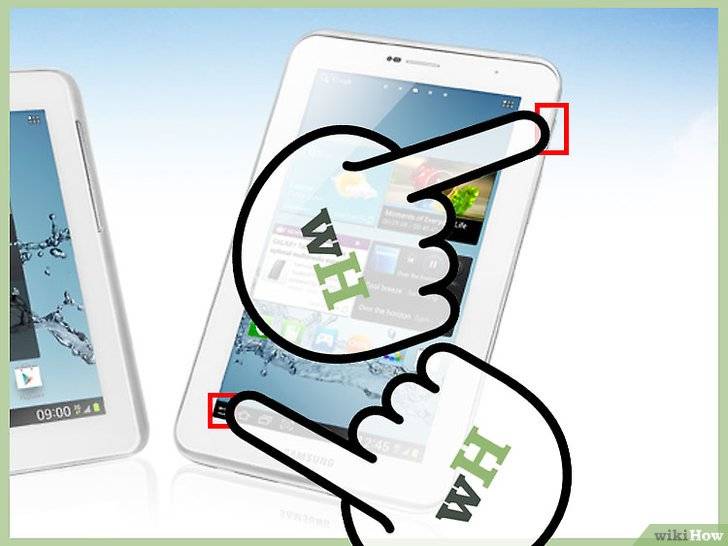 Этот способ появился на последних моделях смартфонов. Чтобы сделать снимок экрана, нужно удерживать клавишу выключения, пока не появится меню.
Этот способ появился на последних моделях смартфонов. Чтобы сделать снимок экрана, нужно удерживать клавишу выключения, пока не появится меню.
На самой нижней строчке есть вариант «Скриншот» со значком ножниц. Далее остается только сохранить снимок. По умолчанию он попадает в папку Screenshots: \SD-карта\Pictures\Screenshots.
Если модель смартфона не снабжена данной функцией скриншота, можно воспользоваться вторым способом. Для создания снимка экрана нужно зажать кнопки «питание» и «уменьшение громкости» одновременно. После этого будет создан скрин, который попадет в ту же папку Screenshots.
Как Сделать Скриншот Экрана на Планшете Через Панель Уведомлений?
Многие производители не останавливаются на достигнутом и создают смартфоны с более удобным интерфейсом. На таких устройствах скриншот можно сделать с помощью панели уведомлений.
«Honor и Huawei»
На смартфонах Honor и Huawei есть специальная функция, которая позволяет сделать скриншот без зажатия кнопок.
Чтобы сделать снимок экрана, нужно:
- разблокировать экран смартфона и опустить шторку панели уведомлений;
- развернуть полный список функций, потянув за значок «_»;
- кликнуть на иконку «Скриншот»;
- об успешном создании снимка скажет характерный щелчок фотоаппарата, а на экране появится изображение.
«Xiaomi»
В шторке уведомлений есть специальная иконка, которая позволяет сделать скриншот за секунду.
Чтобы заснять экран, необходимо провести несколько манипуляций:
- перейти на изображение или текст, который нужно захватить;
- выдвинуть пальцем шторку уведомлений сверху;
- расширить меню и нажать на иконку «Снимок экрана».
Во время съемки появится звук затвора. Скриншот отобразится в миниатюре на правой стороне экрана.
Скриншот отобразится в миниатюре на правой стороне экрана.
При частом использовании иконки можно перенести ее в первые четыре кнопки на панели уведомлений. Для этого нужно открыть настройки, перейти в «Уведомления», затем «Состояние» и выбрать «Переключить позиции». Останется только переместить значок скриншота вверх.
«LG»
В современных моделях смартфонов LG разработчики поставили специальное приложение для скриншота – Quick Memo™. Благодаря этой функции можно моментально отредактировать снимок экрана.
Чтобы найти Quick Memo™, нужно открыть панель управления. В зависимости от модели смартфона появится одна из иконок:
- Quick Memo™;
- QMemo+™.
Как только скриншот будет сделан, можно открыть изображение и отредактировать.
«Lenovo»
Обладатели последних моделей Lenovo могут сделать скриншот одной кнопкой. Для этого нужно провести по экрану сверху вниз, чтобы вызвать панель управления.
В меню появится клавиша «Скриншот». Нажав на нее, можно снять изображение, которое висит на экране. Снимок сохранится в отдельной папке галереи изображений – Screenshots.
«Asus»
Для создания скриншота на смартфоне Asus нужно открыть быстрое меню и нажать иконку «Скриншот». Если значок не появился, необходимо его добавить:
- зайти в «Опции быстрой настройки»;
- выйдет меню дополнительных функций и надпись «Скриншот»;
- поставить галочку и сохранить изменения.
После настройки панели управления появится кнопка «Скриншот». Чтобы сделать снимок экрана, необходимо вывести нужное изображение, раскрыть меню и щелкнуть на иконку. Фото сохранится в галерее.
Чтобы сделать снимок экрана, необходимо вывести нужное изображение, раскрыть меню и щелкнуть на иконку. Фото сохранится в галерее.
«iPhone»
При повреждении кнопки Power сделать скриншот стандартным способом нельзя. Но производители предусмотрели такую неполадку.
- Зайти в настройки и перейти во вкладку «Основные».
- Открыть «Универсальный доступ» и активировать Assistive Touch.
После этого на рабочем столе появится темная иконка.
Чтобы сделать скрин, необходимо:
- кликнуть по иконке – выскочит меню;
- нажать на значок «Аппарат»;
- открыть «Еще», затем «Снимок экрана».
- После нажатия последней клавиши слева выскочит миниатюрный скрин экрана.
Как Сделать Скриншот Экрана на Планшете с Помощью Жестов?
Прогресс привел пользователей смартфонов к тому, что скриншот можно сделать с помощью жеста. Разработчики постарались создать наиболее удобные способы съемки экрана. Но такая функция есть не на всех популярных смартфонах.
Разработчики постарались создать наиболее удобные способы съемки экрана. Но такая функция есть не на всех популярных смартфонах.
«Huawei и Honor»
Обладатель современного смартфона Huawei может сделать скриншот движением руки:
- Постучать костяшкой пальца.
- Воспользоваться сканером отпечатка на сенсоре, или умной кнопкой.
Костяшки пальцев, несколько способов съемки экрана:
- Достаточно постучать по экрану костяшкой пальца по дисплею. Этот вариант позволяет сделать снимок всего экрана.
- Чтобы сфотографировать конкретную область, нужно выделить ее костяшкой и сохранить.
- Для создания длинного скриншота необходимо нарисовать большую латинскую букву S.
Прежде чем воспользоваться умной кнопкой для создания скриншота, нужно настроить функционал клавиши.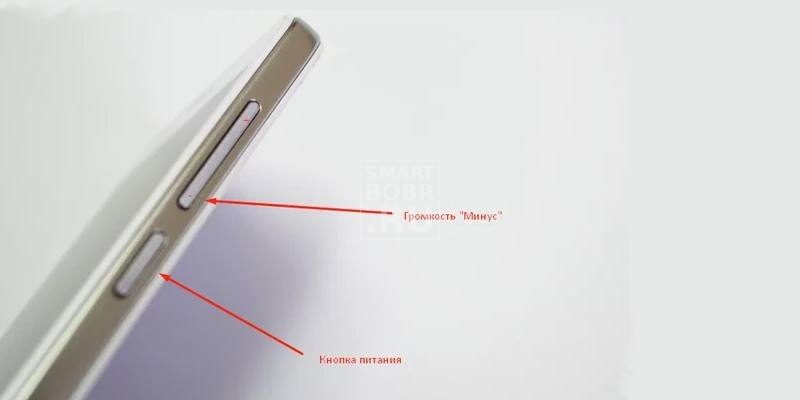 Сделать это просто:
Сделать это просто:
- зайти в «Настройки» – открыть «Управление» – нажать «Умная кнопка»;
- будет предложено 3 способа активации клавиши:
- нажатие;
- двойное нажатие;
- удержание.
- выбрать любой удобный способ;
- появится список, в котором нужно выбрать «Скриншот».
Когда понадобится сделать снимок экрана, можно просто щелкнуть по сенсору. Смартфон сделает фото дисплея.
«Xiaomi»
На смартфонах Xiaomi можно сделать самый легкий снимок экрана. Нужно сложить три пальца и провести по дисплею сверху вниз. Операционная система захватит снимок экрана и сохранит в галерею изображений.
Чтобы воспользоваться функцией, нужно ее активировать:
- открыть «Настройки»;
- выбрать «Дополнительно»;
- зайти в раздел «Скриншоты» и выбрать пункт управления жестами.
После этого для создания снимка нужно будет только провести тремя пальцами по экрану.
youtube.com/embed/ttA4rInv2BY?wmode=transparent&rel=0&feature=oembed» frameborder=»0″ allow=»accelerometer; autoplay; encrypted-media; gyroscope; picture-in-picture» allowfullscreen=»»/>«Samsung»
На многих смартфонах системы Android нужно удерживать комбинацию клавиш, чтобы сделать скриншот. На это требуются лишние действия и теряется время. А на смартфонах Samsung Galaxy можно сделать снимок экрана ребром ладони. Одно простое движение – и скриншот готов.
Но не все модели Samsung Galaxy позволяют делать снимок экрана ладонью. Этой функцией наделены смартфоны премиум-класса Galaxy S и Galaxy Note.
Важно! Перед обращением в службу поддержки по вопросу отсутствия «умной функции» нужно проверить модель смартфона. Возможно, в нем не предусмотрен скриншот ладонью.
До начала фотографирования экрана нужно активировать функцию в настройках смартфона. Для этого необходимо:
- зайти в «Настройки»;
- открыть раздел «Дополнительные функции» или «Движение»;
- активировать пункт «Снимок экрана ладонью».

Чтобы сделать скриншот, нужно провести ребром ладони слева направо или наоборот.
Если дисплей моргнул, а в верхнем левом углу появилась небольшая иконка изображения, значит снимок сделан удачно. Скрин экрана сохраняется в галерее, раздел «Скриншоты» (в папке Pictures/Screenshots или Pictures/ScreenCapture).
Как Сделать Скриншот Экрана с Помощью Приложений на Планшете?
Не во всех смартфонах есть функция моментального редактирования скриншота. А поделиться снимком можно только через галерею. Это занимает много времени и создает неудобства.
Чтобы облегчить процесс создания скринов, разработчики создали несколько многофункциональных приложения. Благодаря этому можно быстро запечатлеть снимок экрана, изменить и отправить другу.
Существует несколько удобных и экономичных приложений для создания скриншотов. Сначала рассмотрим примеры программ для смартфонов на Android.
«Скриншот Легкий»
Программа разработана компанией Ice Cold Apps для устройств с операционной системой Android. Скриншот Легкий позволяет сделать скриншот и видеосъемку экрана на смартфоне, планшете или компьютере.
Важно! Для прокручивания полных экранов и создания длинных снимков есть некоторые ограничения. Например, нельзя снимать платежные системы Google Pay и Samsung Pay.
Приложение для создания скриншотов предназначено для версии Android 4,0 и выше, работает на устройствах с root и на некоторых не rooted устройствах.
В зависимости от смартфона можно использовать следующие варианты скрина:
- удерживать кнопку питания и «Уменьшить громкость» в течение 2 секунд;
- нажимать на клавишу «Домой» 2 секунды;
- щелкнуть на иконку уведомления;
- встряхнуть устройство;
- длинное удержание кнопки поиска оборудования;
- использование ярлыка;
- Widget;
- подключить/отключить питание.

Приложение можно скачать бесплатно в Play Маркет.
«Скриншот Pro»
Популярное приложение, которое позволяет сфотографировать весь экран или определенную часть изображения. В Скриншот Pro есть графический редактор. С его помощью можно сделать простую редакцию:
- написать текст;
- добавить дату и время;
- вставить рисунок;
- использовать маркеры;
- закрасить данные.
После создания скриншота программа спрашивает, куда сохранить файл. Каждый снимок остается в истории Скриншот Pro.
Важно! Приложение можно скачать бесплатно, поддерживается на устройствах Android.
«Screenshot Capture»
С помощью этой программы можно сделать скриншот экрана и заснять видео в реальном времени. Через приложение легко поделиться полученным изображением или роликом. Можно отправить файл друзьям через приложение электронной почты и мессенджеры.
Сделать скрин можно несколькими способами:
- нажать на кнопку в панели уведомления;
- встряхнуть смартфон;
- зайти в приложение;
- воспользоваться индивидуальной функцией устройства.

В Screenshot Capture встроен редактор с расширенными функциями. В нем можно кадрировать изображение, добавлять надписи, рисунки и фигуры. А также регулировать яркость, контрастность, цвет, насыщенность.
Приложение дополнено функцией создания эффектов:
- рельеф;
- сепия;
- эскиз;
- виньетка;
- шум.
Начинка Screenshot Capture облегчает пользователям задачу по редактированию скриншотов.
Важно! Программа бесплатная, но во время работы всплывает реклама.
«Screen Master»
Программа не требует root-прав и проста в использовании. Но при этом Screen Master имеет расширенные функции, отличающиеся от перечисленных выше приложений.
Большинство программ для скриншотов сохраняют снимки в формате jpg. В результате снижается качество картинок. Благодаря Screen Master пользователи могут выбрать формат png, который увеличивает вес снимка, но радует расширением.
Как и в других программах, здесь можно отредактировать скрин с помощью простых инструментов: надписей, рисунков, фигурок.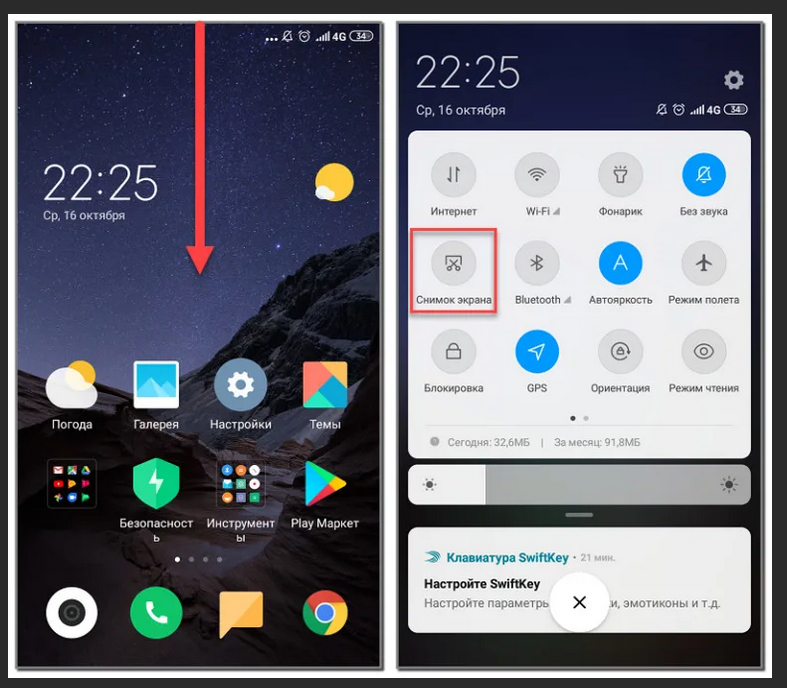 Но разработчики добавили несколько фишек:
Но разработчики добавили несколько фишек:
- можно вставить смайлики;
- включить графические файлы соответствующего формата.
Полную версию Screen Master можно скачать бесплатно, но в программе есть реклама.
«Screenshot Touch»
Приложение нельзя назвать легким и удобным. Но все недостатки теряются на фоне расширенного функционала программы. В ней можно заскринить экран по нужным параметрам или записать видео.
В Screenshot touch регулируется расширение и частота кадров, а также разрешение видео. Файлы сохраняются в отдельные папки по категориям. Например, скрины из Инстаграм или Фейсбук.
«Awesome Screenshot»
Встроенное управление скриншотами подходит для большинства пользователей. Но есть приложения с расширенными функциями.
- Awesome Screenshot.
Приложение идет в дополнение к браузеру Safari. С его помощью можно скринить информацию и картинки на сайтах. Дополнение скачивается через AppStore бесплатно.
Важно! После скачивания программы на рабочем столе не появится иконка. Приложение является лишь дополнением браузера. Чтобы запустить Awesome Screenshot нужно открыть Safari.
Как сделать скриншот:
- в открытом браузере перейти в раздел «Действия»;
- нажать на значок Screenshot.
На изображении можно сделать обрезку, написать текст и изменить тон.
- Activator из Cydia
Данная утилита расширяет функционал iPhone позволяет создавать свои комбинации для скриншота. Программа доступна только на устройствах с Jailbreak, который позволяет пользователю открывать и менять системные файлы.
Важно! Activator можно установить на iPhone с операционной системой iOS не ниже 9 версии.
Как Сделать Скриншот Экрана на Планшете Через Смарт Меню?
Смарт-меню позволяет создать небольшую плавающую иконку, где собраны часто используемые программы. Благодаря этой функции можно быстро запустить музыку или сделать скрин экрана.
«Xiaomi»
В прошивке MIUI 8 и выше смартфонов Xiaomi есть функция Quick Ball. Меню выглядит как плавающий шарик, в котором собрано 5 приложений, включая снимок экрана.
Меню выглядит как плавающий шарик, в котором собрано 5 приложений, включая снимок экрана.
Как включить Quick Ball:
- «Настройки»;
- «Расширенные настройки»;
- «Сенсорный помощник» – «Включить».
После активации нужно перейти в «Выбор ярлыков» и нажать на один из кружочков на экране. Скрин будет располагаться в «Быстрых настройках».
Чтобы сделать фото экрана, нужно нажать на шарик. Откроется смарт-меню со значком «Снимок экрана». Остается только кликнуть по нему и получить фото.
«Samsung»
Функция Smart Select позволяет захватить нужную информацию на экране и сделать скриншот этой области. Встроенная программа есть в моделях смартфонов Samsung Galaxy Note и Galaxy S.
Smart Select – это панель управления, которую можно вынести с бокового дисплея:
- зайти в «Настройки», открыть «Дисплей»;
- перейти в «Экран Edge» и далее «Панели Edge»;
- в этом меню нужно активировать экран Edge и панель Smart select.

Когда меню будет активировано, можно приступать к скриншоту. Для этого необходимо вывести нужное изображение или страницу на экран. Открыть панель Edge и вытянуть меню Smart Select.
Для скрина можно выбрать нужную область изображения. Например, прямоугольник, круг или гиф. После этого программа возвращается к страничке захвата изображения. Здесь можно изменить размер и положение снимка.
Чтобы сделать гифку, необходимо начать запись и остановить через некоторое время на нужном моменте. После этого на экране появится анимация и редактор. При желании можно наложить текст, нарисовать что-нибудь. Программа позволяет сохранять и отправлять гифки, а также вставлять в другие приложения и файлы.
На смартфонах Samsung можно сделать расширенный снимок:
- Создать скриншот указанным выше методом или другим удобным способом.
- Сбоку появится клавиша «Захват прокрутки».
- Нажать на значок и удерживать, пока не закончится страничка. Или остановить прокрутку в нужном месте.

- Длинный скрин необходимо сохранить в папку вручную.
«Lenovo»
На смартфонах Lenovo меню представлено в виде полупрозрачного прямоугольника. В нем находятся значки популярных программ. Кнопка смарт-меню на Lenovo может реагировать на одиночное, двойное или долгое касание. Выбор можно сделать в «Настройках действий».
Чтобы включить смарт-меню в смартфоне, нужно:
- опустить шторке оповещений;
- зайти в настройки;
- активировать функцию «Смарт-меню».
В меню появится иконка снимка экрана. Когда понадобится сделать скрин, нужно просто кликнуть на значок.
Скриншот Экрана с Помощью Активации Голосом на Планшете
Встроенный голосовой помощник – удобная программа для создания снимка экрана. Если приложение активировано, можно попросить Гугл сделать скрин без применения кнопок и движений.
Если приложение активировано, можно попросить Гугл сделать скрин без применения кнопок и движений.
Голосовой Помощник Гугл
Все смартфоны с системой Андроид поддерживают программу голосового ассистента Гугл. В его арсенале тысячи команд и одна из них – снимок экрана.
Чтобы сделать скрин, достаточно выполнить несколько простых дейтвий:
- Выбрать область экрана, которую нужно сфотографировать.
- Вызвать помощника командой «Окей, Гугл».
- Попросить выполнить задачу: «Сделай скриншот».
Для создания снимка ассистенту понадобится несколько секунд. Снимок будет ждать просмотра в галерее.
Чтобы включить голосового помощника Гугл, нужно:
- открыть приложение Google на телефоне;
- в правом нижнем углу нажать кнопку «Еще»;
- перейти в «Настройки» и далее «Голосовой ввод»;
- в «Окей, Гугл» нужно выбрать Voice Match;
- активировать функцию ОК, Google.
После этого можно использовать Гугл по назначению. Создание скрина – это малая доля того, на что способен голосовой ассистент.
Создание скрина – это малая доля того, на что способен голосовой ассистент.
Голосовой Помощник Bixby
Помощник Bixby открывает приложения, набирает номер абонента и делает скрин экрана. Достаточно открыть нужный документ или сайт и следовать легкой инструкции:
- Сказать «Биксби», чтобы помощник активизировался. Другой способ – удержать кнопку вызова голосового ассистента.
- Дать команду «Скриншот». Важно произносить слова разборчиво, иначе помощник сделает что-то другое.
- Если задача выполнена успешно, послышится звук затвора фотоаппарата. Это значит, что скрин уже в галерее изображений.
Удобно использовать Bixby на морозе или когда заняты руки. Голосовой помощник моментально окажет поддержку, которая ему под силу.
Для создания снимка экрана есть множество способов. Но каждый сам решает, каким методом воспользоваться. Кнопочные комбинации – универсальный способ скриншота. Для тех, кто часто пользуется этой функцией, удобнее применять приложения, движения и смарт-меню. Многое зависит от фирмы и модели смартфона.
Как сделать снимок экрана на планшете Amazon Fire
Когда вы совершаете покупку по ссылкам на нашем сайте, мы можем получать партнерскую комиссию. Вот как это работает.
(Изображение предоставлено Крисом Веделем/Android Central) Хотя Amazon может быть одним из первых мест, о котором многие думают, когда речь заходит об онлайн-покупках, он также производит несколько довольно отличных гаджетов. Линейка планшетов Amazon Fire предлагает множество вариантов использования, от повседневного потребления контента до повышения производительности. Какой бы планшет вы ни использовали, может наступить момент, когда вы захотите сделать снимок экрана на планшете Amazon Fire. Что ж, не волнуйтесь — мы вас прикроем.
Линейка планшетов Amazon Fire предлагает множество вариантов использования, от повседневного потребления контента до повышения производительности. Какой бы планшет вы ни использовали, может наступить момент, когда вы захотите сделать снимок экрана на планшете Amazon Fire. Что ж, не волнуйтесь — мы вас прикроем.
Создание снимка экрана очень похоже на то, что делается на популярных телефонах Android, таких как телефоны Samsung. Этот процесс относительно прост, и вот шаги, которые помогут вам сделать снимок экрана на планшете Amazon Fire независимо от того, используете ли вы Fire 7, Fire HD 8 или Fire HD 10 большего размера.
- Перейдите к экрану , приложение или веб-страницу , которую вы хотите захватить.
- Нажмите и удерживайте физическую кнопку уменьшения громкости и кнопку питания одновременно.
- Вы увидите анимацию на экране и услышите звук до подтвердите, что снимок экрана был сделан.
- В верхней части экрана появится уведомление с опциями «Поделиться», «Редактировать» или «Удалить снимок экрана».

После создания снимков экрана вы можете зайти в приложение «Фотографии» на планшете Amazon Fire, чтобы просмотреть все свои снимки экрана. Оттуда вы также можете делиться, редактировать и удалять их по мере необходимости. Приложение «Фотографии» может автоматически создавать резервные копии ваших фотографий в облаке, и, если вы хотите, в эту резервную копию можно включить снимки экрана.
Планшеты Amazon Fire — одни из лучших планшетов Android на рынке, и знание того, как сделать снимок экрана, делает их еще более полезными. Возможность захвата неподвижного изображения на любом экране планшета позволяет отправить его другу, чтобы тот помог с чем-то, показать высокий результат в игре или даже самому себе в качестве напоминания. Так что в следующий раз, когда вам по какой-либо причине понадобится сделать снимок экрана на планшете Amazon Fire, вы сможете сделать это в мгновение ока.
Amazon Fire HD 8 (2022)
Amazon Fire HD 8 отлично справляется с балансировкой между бюджетом и производительностью. Он достаточно мал, чтобы легко путешествовать с вами, но предлагает достаточную мощность и экранную недвижимость, чтобы его было приятно использовать.
Он достаточно мал, чтобы легко путешествовать с вами, но предлагает достаточную мощность и экранную недвижимость, чтобы его было приятно использовать.
Мгновенный доступ к последним новостям, самым горячим обзорам, выгодным предложениям и полезным советам.
Свяжитесь со мной, чтобы сообщить о новостях и предложениях от других брендов Future. Получайте электронные письма от нас от имени наших надежных партнеров или спонсоров.Крис Ведель — фанат всех технологий и гаджетов. Живя в сельской местности Канзаса с женой и двумя маленькими мальчиками, найти способы выйти в интернет и оставаться в сети непросто. Используя свой многолетний опыт работы в сфере технологий и мобильной связи, успех обеспечен. Когда он не решает проблемы с подключением и не тестирует новые гаджеты, ему нравится кататься по гравийной дороге на своем UTV под хорошие мелодии.
Как сделать снимок экрана на планшете Android (шаг за шагом)
Большинство устройств Android позволяют делать снимки сенсорного экрана. Поэтому, если вы видите на экране интересный контент и хотите его запечатлеть, вы можете сделать снимок экрана. Вы даже можете использовать свои планшеты Android для записи видео с экрана вашего телефона. Но вопрос в том, как сделать скриншот на планшете Android?
Поэтому, если вы видите на экране интересный контент и хотите его запечатлеть, вы можете сделать снимок экрана. Вы даже можете использовать свои планшеты Android для записи видео с экрана вашего телефона. Но вопрос в том, как сделать скриншот на планшете Android?
Обратите внимание, что на некоторых планшетах Android, особенно с кнопкой «Домой», может потребоваться нажать кнопку «Домой» и кнопку питания и уменьшения громкости, чтобы сделать снимок экрана. В этой статье мы обсудим, как сделать снимок экрана на планшете Android с версией Android 4.0 или более поздней.
Содержание
- Способы сделать снимок экрана на планшете Android
- Способ № 1: использование кнопки питания и уменьшения громкости
- Метод № 2: использование жестов
- Способ № 3. Спросите у Google
- Метод № 4: сторонние приложения
- Резюме
Способы сделать снимок экрана на планшете с Android
Когда вы сделаете снимок экрана на планшете с Android, экран начнет мигать, и на вашем устройстве появится уведомление о том, что новое изображение находится в вашей галерее. Некоторые устройства Android позволяют редактировать снимок экрана сразу после того, как вы его сделаете. Однако, если ваш Android-планшет не позволяет редактировать изображение, нажав на всплывающее изображение снимка экрана, вы можете войти в галерею, чтобы обработать его там.
Некоторые устройства Android позволяют редактировать снимок экрана сразу после того, как вы его сделаете. Однако, если ваш Android-планшет не позволяет редактировать изображение, нажав на всплывающее изображение снимка экрана, вы можете войти в галерею, чтобы обработать его там.
Способ №1: использование кнопки питания и уменьшения громкости
Все планшеты Android всегда поставляются с кнопкой питания и клавишами регулировки громкости. Таким образом, вы всегда можете использовать этот метод, чтобы сделать снимок экрана на любом планшете Android. Возможно, это один из первых и самых популярных способов, с помощью которых люди начали делать скриншоты на своих устройствах Android еще до развития технологий.
Вот как сделать снимок экрана с помощью кнопки питания и кнопок уменьшения громкости:
- Чтобы сделать снимок экрана страницы на вашем Android, одновременно нажмите кнопки питания и уменьшения громкости .

- Если на вашем Android-устройстве есть кнопка «Домой» , нажмите и удерживайте кнопки «Домой» и «Питание» одновременно, чтобы сделать снимок экрана.
Способ № 2. Использование жестов Эта функция встроена в несколько современных планшетов и телефонов Android, поскольку она проста в использовании. Различные планшеты Android имеют разные жесты, которые можно использовать для создания снимка экрана. Однако, чтобы использовать эту функцию, вы должны сначала включить создание снимка экрана с помощью жеста.
Вот как сделать снимок экрана с помощью жеста:
- Чтобы включить жест для создания снимка экрана, перейдите в Настройки , затем нажмите «Дополнительные функции» или «Действие и жест» 900 11 вариант в зависимости от марки вашего планшета.
- В зависимости от вашего бренда вы можете провести тремя пальцами вниз, трижды постучать по экрану или даже помахать рукой, чтобы сделать снимок экрана.

Способ № 3. Спросите у Google
Google остается одним из самых распространенных голосовых помощников, доступных практически на каждом Android-устройстве, включая планшеты. Имея несколько доступных голосовых помощников, вы можете легко попросить их сделать для вас снимок экрана, и они это сделают. Вы также можете сделать снимок экрана с помощью голосовой команды.
Некоторые Android-устройства используют другие голосовые помощники, но Google больше похож на стандартный must-have на Android-устройствах.
Вот как можно сделать снимок экрана, попросив об этом Google:
- Включите голосовой помощник со страницы, на которой вы хотите сделать снимок экрана.
- Для большинства планшетов Android при нажатии «Окей, Google» запускается голосовой помощник.
- Но для некоторых Android-планшетов необходимо удерживать кнопку «Домой» несколько секунд, после чего запустится голосовой помощник.

- Когда это произойдет, произнесите голосовую команду «Сделать снимок экрана», , и Google сделает снимок экрана вашей текущей страницы.
Способ № 4. Сторонние приложения
Наконец, вы можете скачать сторонние приложения, позволяющие делать снимки экрана на планшете. Такие приложения, как «Ярлык для захвата экрана», «Скриншот без рута», «Скриншоты с корнем экрана» и т. д. Этот метод удобен для людей, которые не используют Android 4.0 или не имеют функции скриншота на своем устройстве.
Вот как сделать снимок экрана с помощью сторонних приложений:
- С помощью ярлыка для захвата экрана вы можете сделать снимок экрана на своем устройстве, встряхнув его.
- С помощью No Root Screenshot, он создает виджет на вашем устройстве, который, когда вы его берете, делает снимок экрана вашего устройства.
- ScreenCap Root Screenshot требует, чтобы ваше устройство имело root , после чего вы можете сделать снимок экрана, создав виджет.

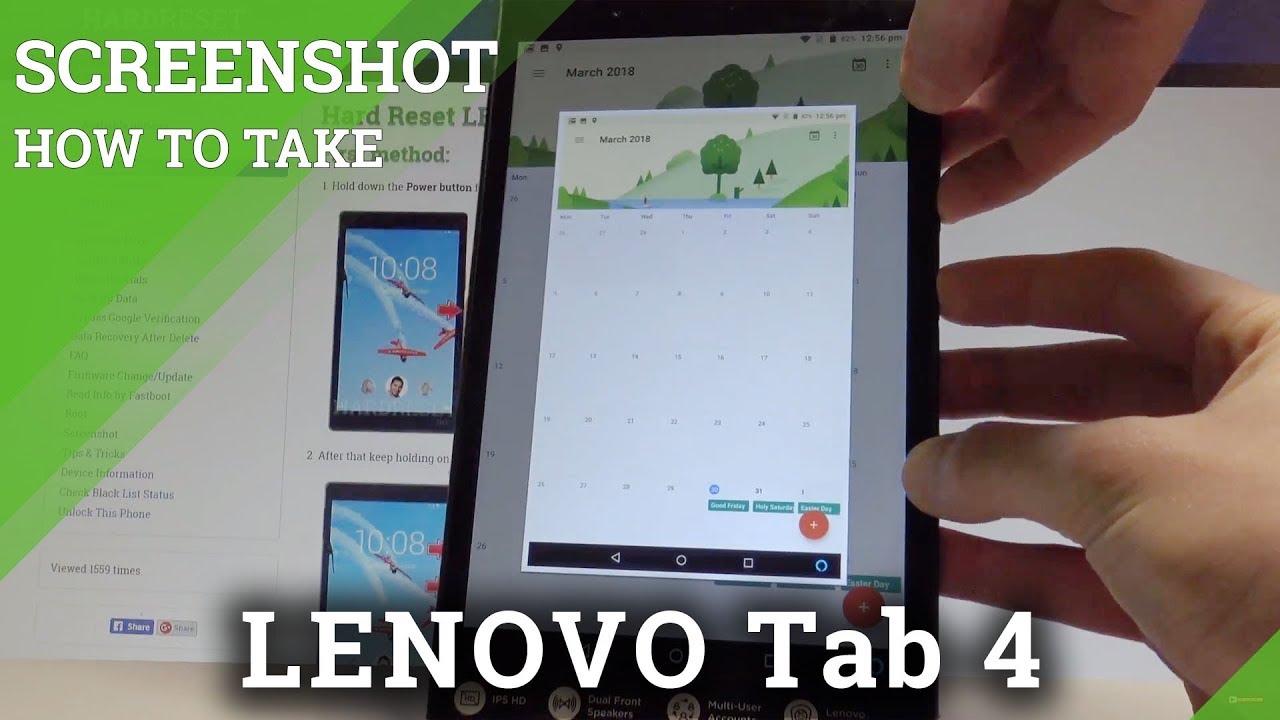
 6 «Awesome Screenshot»
6 «Awesome Screenshot»
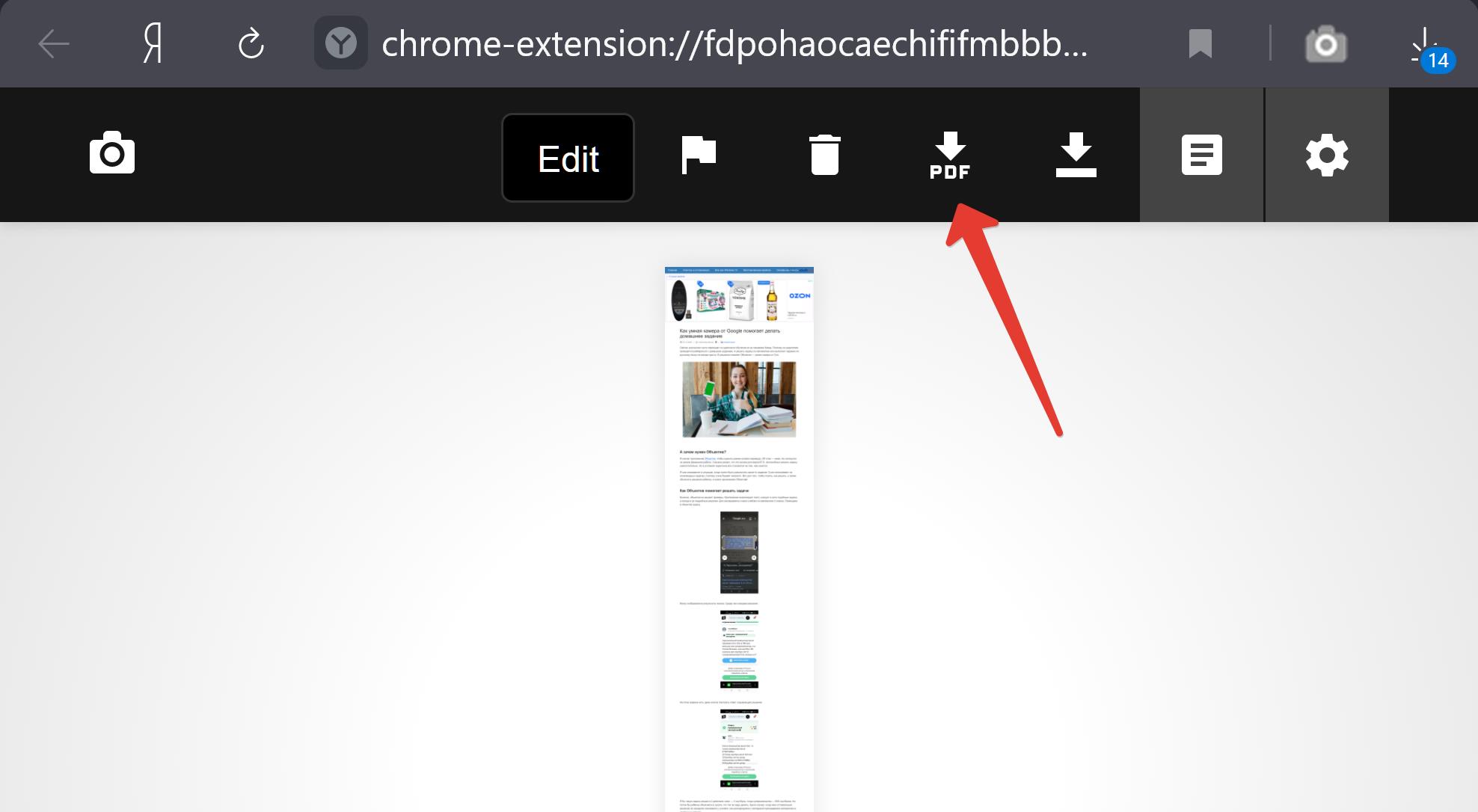

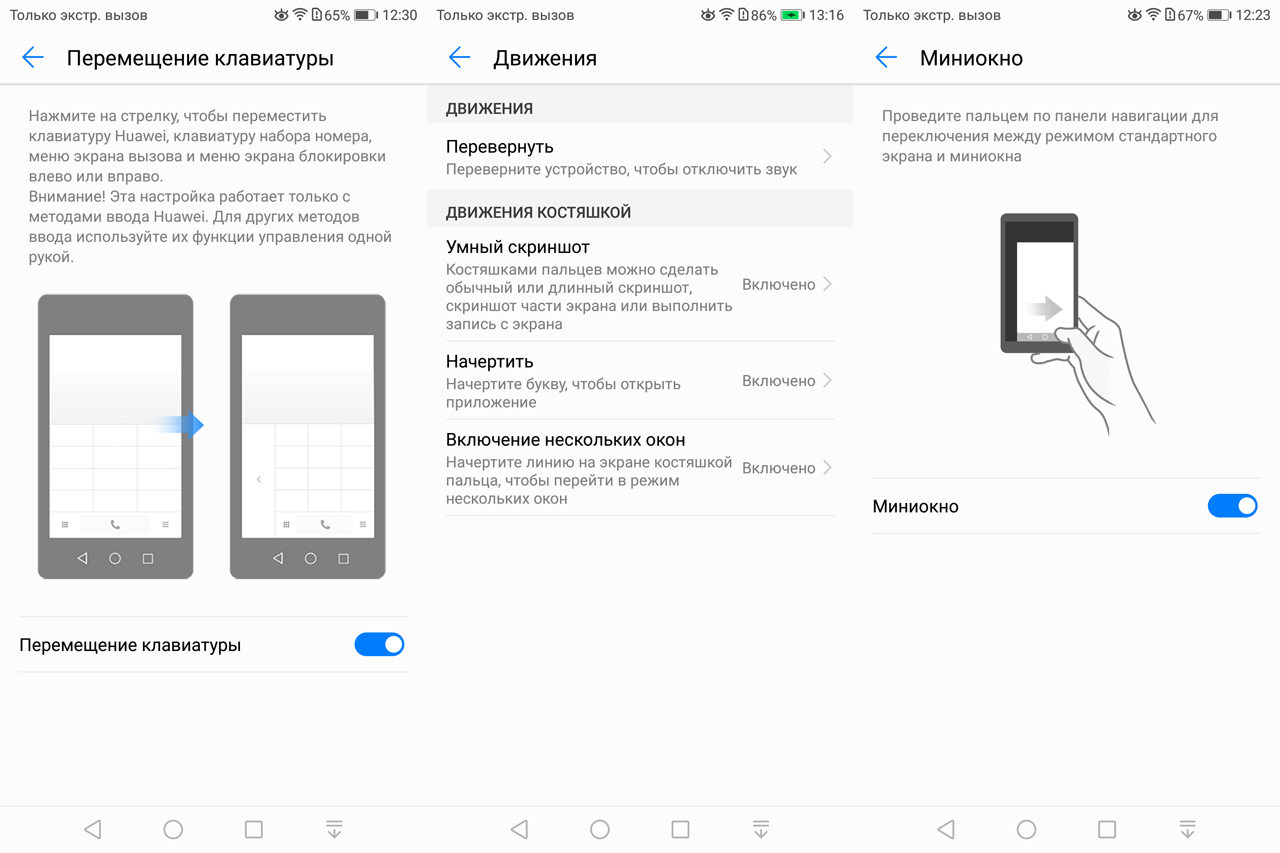


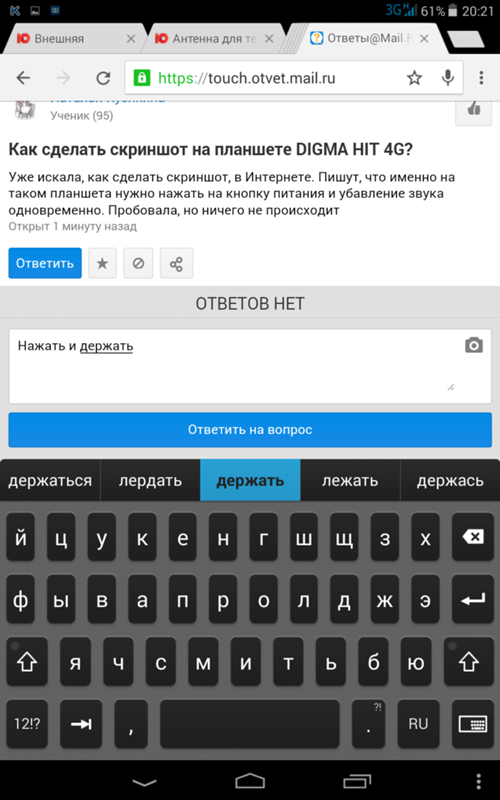
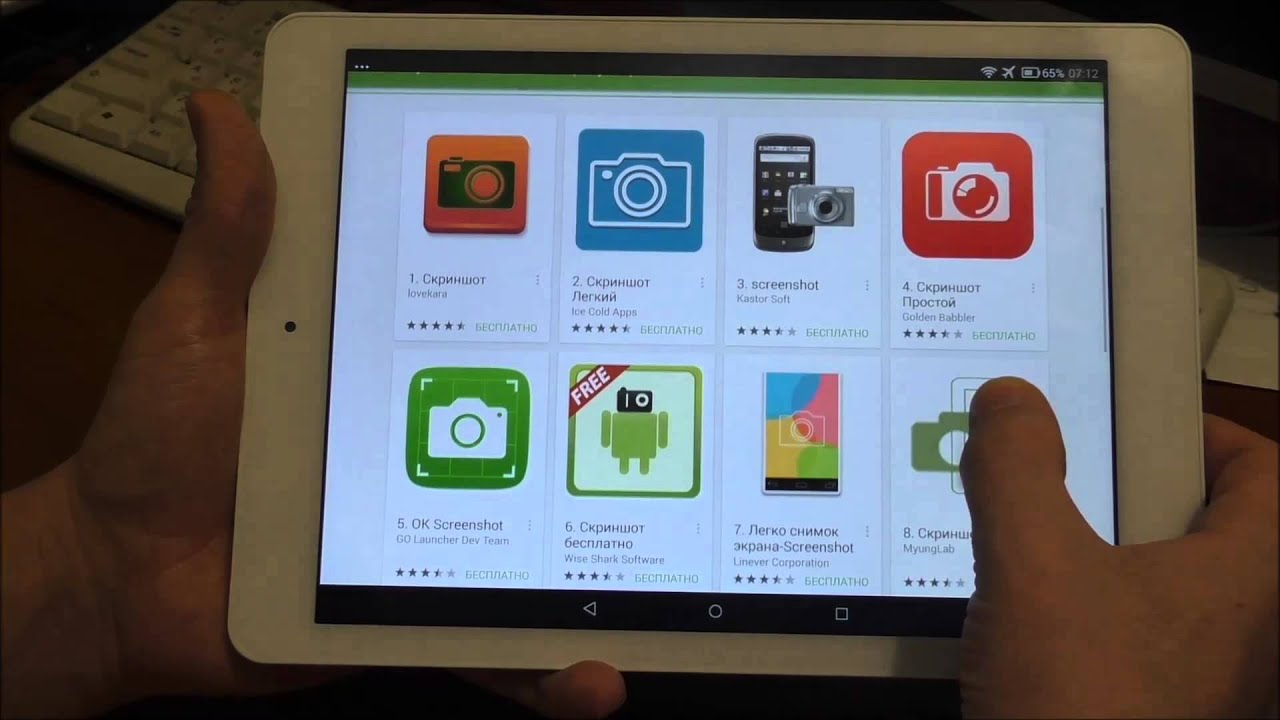



Ваш комментарий будет первым